Kako brzo otvoriti obavijesti na Samsung Galaxy S20
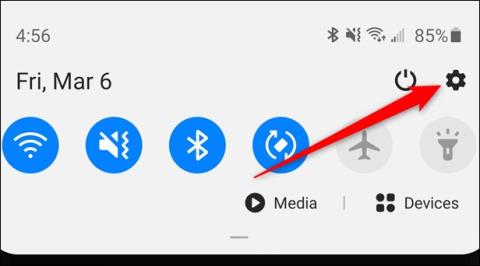
Kada prijeđete ekranom Samsung Galaxy S20 odozgo prema dolje, pojavit će se ladica aplikacija. Dakle, kako brzo otvoriti obavijesti na Galaxy S20 uređaju?
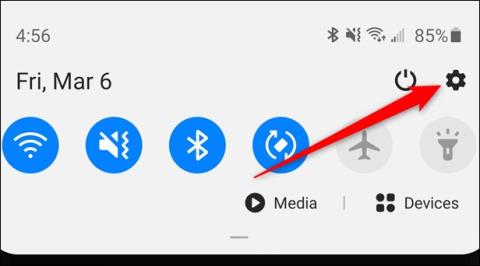
Sučelje na tri proizvoda Samsung Galaxy S20, S20 + i S20 Ultra ima mnogo promjena, u kojima kada prijeđemo prstom po ekranu odozgo prema dolje na bilo kojem sučelju zaslona, prikazat će se sučelje palete aplikacija. (Ladica aplikacija) koje nisu obavijesti aplikacije ili obavijesti za drugi sadržaj. Ovo se razlikuje od Android uređaja ili nije slično prethodnim Samsung pametnim telefonima. Neki ljudi koji nisu upoznati s ovom promjenom na Samsung Galaxy S20 mogu prilagoditi sučelje početnog zaslona za brzi prikaz obavijesti na Samsung Galaxy S20 prilikom prelaska prstom od vrha prema dolje. Članak u nastavku uputit će vas kako brzo pristupiti obavijestima na Galaxy S20.
Upute za brzo otvaranje obavijesti na Galaxy S20
Korak 1:
Prijeđite prstom po zaslonu od vrha prema dolje, a zatim dodirnite ikonu zupčanika ili otvorite popis aplikacija i odaberite Postavke.

Korak 2:
Prebacite se na novo sučelje i kliknite na grupu postavki zaslona za promjenu sadržaja prikazanog na ekranu.
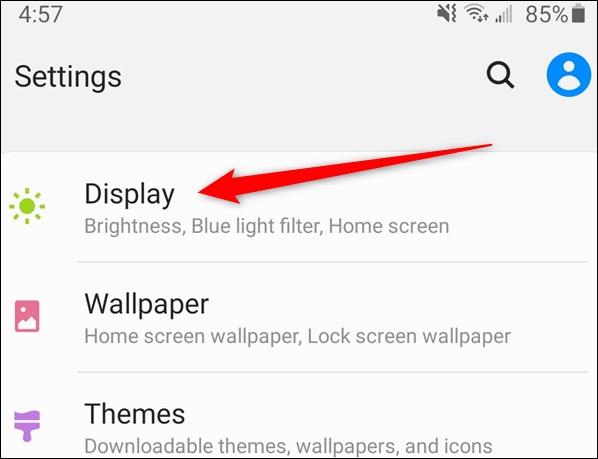
Korak 3:
Prelaskom na novo sučelje, korisnici kliknu na početni zaslon kako bi promijenili sučelje početnog zaslona.
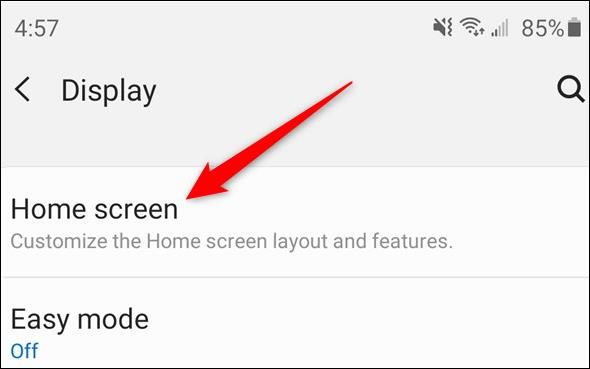
U ovom sučelju pronađite i aktivirajte postavku Povucite prema dolje za ploču s obavijestima . Dakle, kada prijeđete prstom prema dolje s bilo koje pozicije na sučelju Samsung Galaxy S20 bez nužnog prijelaza prema dolje s gornjeg ruba zaslona, ploča s obavijestima prikazat će se u paleti aplikacija.
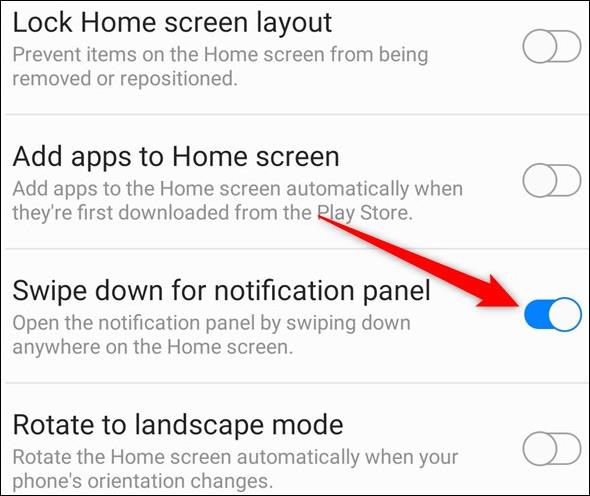
Vidi više:
Putem značajki pretvorbe govora u tekst u stvarnom vremenu ugrađenih u mnoge današnje aplikacije za unos, imate brz, jednostavan, au isto vrijeme izuzetno precizan način unosa.
I računala i pametni telefoni mogu se spojiti na Tor. Najbolji način da pristupite Toru s vašeg pametnog telefona je putem Orbota, službene aplikacije projekta.
oogle također ostavlja povijest pretraživanja koju ponekad ne želite da netko tko posuđuje vaš telefon vidi u ovoj Google aplikaciji za pretraživanje. Kako izbrisati povijest pretraživanja na Googleu, možete slijediti korake u nastavku u ovom članku.
Ispod su najbolje lažne GPS aplikacije na Androidu. Sve je besplatno i ne zahtijeva da rootate svoj telefon ili tablet.
Ove godine Android Q obećava donijeti niz novih značajki i promjena u operativnom sustavu Android. Pogledajmo očekivani datum izlaska Androida Q i odgovarajućih uređaja u sljedećem članku!
Sigurnost i privatnost sve više postaju glavna briga za korisnike pametnih telefona općenito.
S načinom rada "Ne uznemiravaj" OS-a Chrome možete odmah isključiti dosadne obavijesti za fokusiraniji radni prostor.
Znate li kako uključiti Game Mode za optimizaciju performansi igre na vašem telefonu? Ako ne, istražimo to sada.
Ako želite, također možete postaviti prozirne pozadine za cijeli Android telefonski sustav pomoću aplikacije Designer Tools, uključujući sučelje aplikacije i sučelje postavki sustava.
Lansira se sve više i više modela 5G telefona, u rasponu od dizajna, vrsta do segmenata. Kroz ovaj članak, istražimo odmah modele 5G telefona koji će biti lansirani ovog studenog.









